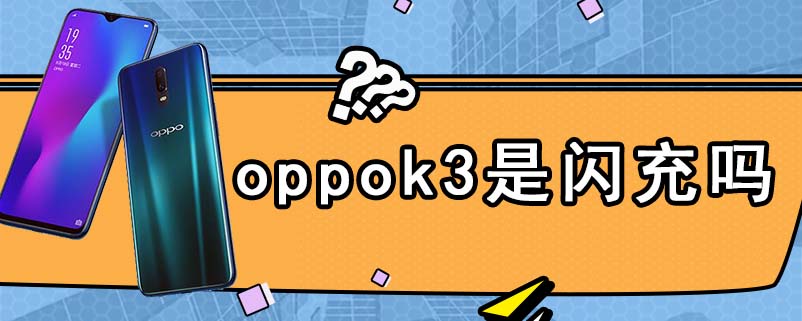更新显卡驱动与连接显示器;进入NVIDIA控制面板,找到Mosaic设置选项;选择拼接模式与显示器排列;调整分辨率与刷新率,颜色与其他高级选项等。NVIDIA Mosaic功能专为多屏幕拼接设计,可将多个显示器整合成一个大屏幕,十分适合需要大画面显示的场景,如设计、数据可视化以及高端游戏等应用需求。

一、准备工作:更新显卡驱动与连接显示器
在开始设置NVIDIA Mosaic 3D前,确保您的计算机已经安装了NVIDIA显卡,并且驱动为最新版本。可以通过NVIDIA官方网站下载并更新驱动程序,因为旧版驱动可能不支持Mosaic功能。
· 检查显示器连接:确保显示器与显卡正确连接。建议使用HDMI或DisplayPort,以确保高画质显示效果。
· 确认显示器数量: Mosaic功能需至少两台显示器,并确保每台显示器均已开启。
二、进入NVIDIA控制面板:找到Mosaic设置选项
在Windows系统中,右键点击桌面空白处,选择“NVIDIA控制面板”以打开设置界面。接着在左侧菜单中,找到“设置Mosaic显示”选项,点击进入。
三、配置Mosaic布局:选择拼接模式与显示器排列
在“Mosaic显示设置”页面中,系统会自动检测并列出已连接的显示器。您可以选择需要拼接的显示器,随后设置显示器的排列方式。
· 自定义布局:您可以将显示器横向或纵向排列,根据工作需求决定布局。
· 拖动显示器框:在布局设置页面中,您可以通过拖动显示器框来调整位置,完成后点击“应用”按钮,屏幕将短暂黑屏,稍后拼接好的大屏幕即会显示。
四、设置分辨率与刷新率:确保一致性
Mosaic拼接模式下,所有显示器的分辨率和刷新率必须相同,以确保画面无缝衔接。在NVIDIA控制面板的Mosaic设置中,可以统一设置分辨率和刷新率。
· 调整分辨率与刷新率:确保所有显示器的分辨率和刷新率一致。适当选择分辨率,以确保性能与视觉效果平衡。
· 颜色与其他高级选项:如果您从事高精度图形设计,可以根据需求手动调整颜色设置,但默认设置已满足大部分用户的需求。
五、验证与微调:测试拼接效果
完成设置后,可进行拼接效果验证。打开常用软件或游戏,查看拼接后的效果是否理想。以下是常见的问题与解决方案:
· 黑边或模糊:如果发现显示器之间的拼接处有黑边或模糊,需返回控制面板进行微调。
· 显示不均匀:确保所有显示器的分辨率与刷新率相同;若出现色差或亮度不均,可以在NVIDIA控制面板中进一步调整。
· 校准拼接值:若两个显示器之间有缝隙,可使用“拼接校准”选项调整间距,确保拼接效果平滑一致。
六、常见问题及解决方法
· 黑屏或显示异常:确认所有显示器已正确连接,必要时重新启动计算机以确保驱动程序正常工作。
· 分辨率或刷新率不一致:检查每台显示器的设置,确保在NVIDIA控制面板中统一分辨率和刷新率,避免拼接画面出现不均匀现象。
· 拼接缝隙或图像偏移:通过“拼接校准”微调显示器间距,确保各显示器拼接处画面一致。
NVIDIA Mosaic 3D为多屏拼接应用带来了极大的便利,使大型数据可视化、图形设计和游戏体验更加沉浸。希望本教程能帮助您轻松完成NVIDIA Mosaic 3D的设置。如果有进一步的需求或问题,建议查阅NVIDIA官网的技术支持文档,或寻求专业帮助,以获得最佳的多屏拼接体验。